Съдържание
- 6. Microsoft Edge
- Microsoft Edge
- Работа с табове и отметки
- "Кортана" и уеб бележки
- Колко удобна е функционалността
- Поддръжка на услуги на трети страни
- Присъда за Microsoft Edge
- 5. Mozilla Firefox
- Външен вид на Mozilla Firefox
- Работа с инструменти
- Маркировки и история
- Преглед на изпълнението
- Присъда за Mozilla Firefox
- 4. Tor
- Общ външен вид и функционалност
- Добавки за сигурност
- Присъда за Tor
- 3. Opera
- Специални функции
- Интерфейс на Opera
- Работа с разделите
- Скорост на работа
- Присъда за Opera
- 2. Вивалди
- Потребителски интерфейс и раздели на Vivaldi
- Адресна лента
- Лентата с инструменти на Vivaldi
- Присъда за Vivaldi
- 1. Chrome
- Обвивката и контролите в браузъра
- Работа с разделите в Chrome
- Производителност
- Присъда за Chrome
Браузърите са най-често срещаните софтуер в световен мащаб. Освен монополистите от компанията "Google", други корпорации се борят за надмощие, като предлагат еднакво качество и ефективност програми.

Модерни браузъри могат да се намерят както от местни, така и от чуждестранни производители. Прегледът ни ще се основава на данни от международни агенции за оценка софтуер.
Ще бъдат разгледани следните браузъри:
- Microsoft Edge.
- Mozilla Firefox.
- Tor.
- Opera.
- Вивалди.
- Chrome.
В този преглед софтуерът ще бъде описан от последното място в класацията. Общите параметри и характеристики, както и контролите, бяха сравнени, за да се определят най-добрите резултати.
Съвременните браузъри, техните плюсове и минуси привлича много потребители, тъй като е един от най-разпространените софтуерни. Поради това са използвани само основни показатели, които да ни помогнат да разберем кой вид софтуер е най-подходящ за даден потребител.
6. Microsoft Edge
Съвременните браузъри непрекъснато се променят и актуализират. Това обаче не винаги е така. Понякога разработчиците просто вземат изходния код на стара програма и прилагат нови графични елементи към нея.
Плюсове:
- Ниска консумация на енергия.
- Интеграция на Cortana.
- Уеб бележки.
- Добро представяне.
Против:
- Синхронизацията е непълна.
- Зареждане на системата.
- Не поддържа по-стари версии на операционната система.
Дните, когато браузърите на Microsoft бяха най-добрите, отдавна отминаха. Въпреки че Windows 10 вече е инсталиран на почти една четвърт от компютрите по света, само 5% от потребителите предпочитат Edge в Windows 10 по подразбиране.
Съвременните браузъри са богати на функции, но този не е. Струва си да се отбележи, че преди нова инсталация на Windows 10 първото нещо, което потребителите обикновено правят, е да изтеглят Edge и да го използват, за да инсталират Chrome. Това е малко прибързано, тъй като Edge има какво да предложи.
Microsoft Edge
Съвременните браузъри са не само за функционалност, но и за ергономичен дизайн. Едно от нещата, които могат да бъдат незабавно дразнещи, е липсата на заглавна лента за прозореца на Edge. Това означава, че ако потребителят иска да плъзне прозореца на Edge по работния плот, той трябва да използва празния участък от дясната страна на лентата с раздели, което не винаги е удобно.

Можете да инсталирате модерния браузър Edge на платформи, не по-стари от OS "Windows 8". Bing се използва по подразбиране в полето за търсене. Не е ясно как да го направите веднага. Ако клиентът просто започне да използва Edge, той няма да види нито една търсачка, която може да промени, или начин да добави своя собствена. Първо трябва да отидете на началната страница търсачка, да се добави. Той мистериозно ще се появи в настройките на Edge, маркиран като "открит" от.
Работа с табове и отметки
Ако инсталирате съвременен браузър от този разработчик, може да забележите редица нововъведения. Краищата на разделите работят тромаво. Няма начин да добавите всички отворени табове към отметките и да ги запазите в папката "Отметки". Страницата "Нов таб" се отваря мигновено и е готова за търсене, а при превключване между отворените табове няма колебание.
Струва си също да се отбележи, че Edge не е модерен браузър за Windows XP, тъй като не поддържа наследени протоколи. Въпреки липсата на опция за "добавяне на всички отворени табове към отметките", Edge работи доста добре с отметките. Щракването върху бутона със звездичка отваря падащо меню с опция за добавяне на отметките към някоя от любимите ви папки или към списъка за четене. Списъкът за четене е подобен на папката Bookmarks, но съдържа миниатюра и кратко описание на страницата, Така че е възможно да вижте всеки запис.
"Кортана" и уеб бележки
Както може да се очаква, Microsoft се стреми да използва Edge, за да превключва клиентите към други свои услуги (както и Google), когато посещавате уеб страници с помощта на Edge. "Кортана" предлага интересна информация, но можете да използвате Google или DuckDuckGo, за да търсите.
Друга ориентирана към Microsoft функция е Web Notes. Можете да пишете по цялата уеб страница, да подчертавате фрагменти, да правите бележки и да ги изпращате на други потребители. Получателят няма да вижда анотации в реално време на уеб страница. Вместо това се щраква върху бутона "Споделяне" и клиентите получават само екранна снимка на анотираната уеб страница.
Колко удобна е функционалността
Програмата не е попаднала случайно в списъка на съвременните браузъри. До бутона "Любими" се намира бутонът "Преглед на четенето". След като страницата бъде заредена, можете да кликнете върху нея, за да премахнете всички реклами и плъгини за страницата, като оставите лесен за четене текст и изображения.
Това е чудесен начин да направите четенето на новини в интернет по-приятно, но и да осигурите на страницата приходи от реклама. Това е едно от условията за включване в списъка на съвременните браузъри. Ръчните настройки значително увеличават функционалността на софтуера.
Поддръжка на услуги на трети страни
Повечето основни браузъри имат вградена услуга за синхронизиране. Клиентът регистрира профила в Google, Firefox, Opera и неговата история, отворени раздели, любими, пароли и др. д. Ще се синхронизира между браузъри на различни компютри. Edge има услуга за синхронизиране, но синхронизира "Фаворити" и "Списък за четене", само ако сте влезли в Windows 10 с акаунт в Microsoft.
Присъда за Microsoft Edge
Има много неща, които ми харесват в Edge. Софтуерът е бърз и има плавно превъртане. Като цяло е лесно да се използва. Въпреки това Microsoft трябва да добави някои допълнителни функции, за да не изостава от конкуренцията. Например възможност за запазване на всички отворени табове като папка "Bookmarks" и едновременно отваряне на отметките в тази папка.
5. Mozilla Firefox
Използване на модерния браузър Mozilla Firefox на почти всички видове платформи.
Плюсове:
- Подробни настройки за поверителност.
- Персонализиране на.
Против:
- Сравнително висока употреба на батерията.
- Редки актуализации.
- Уязвимости в сигурността.
- Леко бавно.
Преди десет години Firefox беше най-добрият браузър, изпреварвайки новодошлия Google Chrome. Сега картината е малко по-различна, като Chrome доминира, а делът на Firefox е спаднал до 10%.
Външен вид на Mozilla Firefox
Firefox вече е много подобен на Chrome, с табове в горната част, комбинирана лента за адрес и търсене и допълнителна лента за отметки. Интерфейсът е по-натоварен от този на Chrome. По подразбиране има бутон Home и специален прозорец - модерен "Браузърът на Yandex" Има подобна система за отметки.
Можете да деактивирате опциите за търсене в прозореца, така че въведеният от вас текст да не се изпраща директно към сървърите на доставчика на услуги, дори след като сте натиснали клавиша за въвеждане. Във Firefox не можете да персонализирате адресната лента и полето за търсене поотделно - и двете предложения за търсене са или разрешени, или забранени.
Работа с инструменти
Mozilla Firefox е модерен браузър за XP, въпреки че операционната система отдавна не се поддържа от официалния разработчик.

По подразбиране Firefox се отваря с начална страница Mozilla Firefox, който има поле за търсене в Google и набор от бързи бутони за различни функции. Не е особено полезно, но е лесно да се промени. Страницата на новия раздел е проста, но ефективна. Има поле за търсене за доставчика, който сте избрали в настройките, и миниатюри за най-посещаваните сайтове.
Маркировки и история
Щракването върху бутона Log (Регистър) извежда падащо меню с наскоро затворени табове, най-новата история и полезна опция за възстановяване на цялата предишна сесия на браузъра. Ако щракнете върху "Покажи цялата история", ще се отвори изскачащ прозорец с променящ се размер с всички посетени уеб страници.
Бутонът "Bookmarks" дава бърз достъп до лентата с инструменти за отметки, а щракването върху "Show All Bookmarks" (Показване на всички отметки) извежда прозорец, подобен на "All History" (Цялата история) - не е много красив, но работи в дървовиден формат.
Преглед на изпълнението
За разлика от Chrome, Opera и Vivaldi, Firefox не използва енджина Blink на проекта Chromium. Вместо това се използва Mozilla Gecko, която не е толкова бърза. Свързването на браузъра отнема 5 секунди в сравнение с 2,8 секунди за Chrome и Opera. Има много малко забавяне при преместване между разделите, а когато плъзгате и пускате разделите, за да промените реда им, нещата стават доста рязко.
Присъда за Mozilla Firefox
Firefox е компетентен браузър с някои чудесни функции, като странични ленти за отметки и история, лента с инструменти с възможност за персонализиране и бутон "Забрави". За да получите съвременни инструменти обаче, ще трябва да използвате софтуер на конкуренти.
4. Tor
Плюсове:
- Поверителност на информацията.
- Зареден с функции за сигурност.
- Множество допълнения.
Против:
- Сравнително бавно.
- Забавяне на скоростта на връзката.
Tor е истинският инструмент за защита на данните. Комбинацията от специално модифицирана версия на Firefox и анонимна релейна мрежа прави изключително трудно идентифицирането на потребителя и уебсайтовете, които той посещава.
Общ външен вид и функционалност
Tor може да се опише като модерен браузър за Windows XP. Има ясен и достъпен интерфейс и поддържа дори наследени системи.
Tor е изненадващо лесен за използване. Когато клиентът стартира браузъра за първи път, той може да избере дали има директна връзка с интернет, например вкъщи, или се намира зад някаква защитна стена или прокси сървър. В последния случай ще трябва да конфигурирате някои настройки, за да се свържете.

Има и няколко съвета как да запазите анонимност. Използването на браузъра Tor не е достатъчно, за да се предпазите от любопитни очи. Трябва да избягвате използването на приложения, които заобикалят мрежата Tor, като например торент програми или плъгини като Flash, които могат да бъдат "манипулирани, за да разкрият IP адреса".
Добавки за сигурност
Лекият и модерен браузър се допълва от надеждни системи за защита на личните данни При работа в интернет. За тази цел софтуерът разполага с всичко необходимо.
Съществуват и няколко специфични за Tor добавки за Firefox. Най-очевидната е малката икона на лук в лявата част на адресната лента. Това дава на потребителя възможност да превключва, през който да прескача уеб връзката си, за да достигне до текущия сайт, IP адрес и държава. както и възможност за създаване на нова Tor верига за текущия сайт.
В допълнение към самата мрежа Tor браузърът разполага с няколко добавки, които ви предпазват. Това са плъгините NoScript и HTTPS Everywhere. NoScript блокира JavaScript и много други технологии, като Java, във всеки уебсайт.
Присъда за Tor
Браузърът успява да направи нещата по начин, който е прост и прозрачен за потребителя. Това прави Tor уникално решение. Освен това няма по-добър начин да защитите поверителността си онлайн, без проблеми с VPN услуги или абонаменти и без сложна конфигурация. Едно изтегляне на 50 MB и клиентът е защитен от всички.
3. Opera
Плюсове:
- Вградена безплатна VPN услуга.
- Скромна библиотека за разширения.
- Добро представяне.
- Услуга за синхронизиране.
Против:
- Прекъсвания.
- Липса на поддръжка за много системни приставки.
Opera винаги е била нишов браузър, но лоялните потребители оценяват нейния ангажимент към иновациите. Например той беше първият голям уеб браузър с табове, които можеха да се възстановяват. По-късно конкурентите възприеха и приложиха подобна инициатива.
Специални функции
Opera е модерен браузър за Windows 7 и по-стари версии операционна система. Поради това се разпространява в цял свят. Opera може да е загубила част от своята идентичност, но все още е модерен браузър с впечатляващ интерфейс и една страхотна функция: вградена VPN услуга. Изключително лесно е да се настрои. Поставете отметка в квадратчето и клиентът ще се свързва с уебсайтове чрез прокси сървър, който помага да се прикрият местоположението и IP адресът. Opera разполага и с вграден блокер за реклами.
Интерфейс на Opera
Браузърът има изчистен и модерен интерфейс. Табове в горната част. Докато въвеждате текст, в адресната лента се появяват предложенията на Google за уеб адреси и термини за търсене, а специалното поле за търсене може да бъде активирано. Той не предлага бележки, ако потребителят не желае да.
Работа с разделите
Табовете на Opera с почти квадратна форма пестят място, а неактивните табове са изобразени в нежно сиво, така че да се виждат лесно. Менюто с табове вдясно изглежда спретнато, показва всички отворени и наскоро затворени табове и показва голямо миниатюрно изображение на уебстраницата, когато преминете с мишката върху даден запис.

На мястото, където потребителят очаква да намери бутона "Начало", в Opera има бутон "Бързо набиране". Това е колекция от най-често използваните сайтове, като всеки от тях е представен като карта, а не като миниатюра. По-красива е, но по-малко полезни. Първоначално бързият набор се попълва от редица търговски сайтове, като Facebook, Amazon и eBay, но премахването им отнема малко време.
Скорост на работа
Браузърът може да визуализира уебсайт само за 2,8 секунди, което го прави толкова бърз, колкото Chrome, и много по-бърз от Firefox, Edge и Vivaldi. Превъртането на уеб страници също е много гладко. Единственият недостатък е, че Opera използва много оперативна памет - около 826 MB - с избор от шест отворени раздела. Opera има и специален режим за пестене на батерията.
Присъда за Opera
Вече няма особени възможности за персонализиране, а Vivaldi (основан от бивши служители на Opera) със сигурност е откраднал короната му за иновации, но все още е чист и бърз браузър.
Opera се намира между двата основни фактора за успешни браузъри. Той не притежава нито скоростта на Chrome, нито мощните функции на Vivaldi. Въпреки това, ако функциите за VPN, блокиране на реклами и новинарски емисии са привлекателни, това е добра алтернатива за потребителя.
2. Вивалди
Vivaldi е най-модерният браузър и най-младият. Въпреки това компанията има амбициозни планове и се стреми да интегрира нови технологии, които не се срещат при конкурентите.
Основни характеристики:
- Лесен за използване и персонализиране.
- Удобно изграждане на раздели.
- Изграден върху Chrome.
Против:
- Подходящ само за напреднали потребители.
- Леко бавна работа.
Vivaldi е създаден от бивши служители на Opera и подобно на браузъра Opera е проектиран с оглед на ръчното персонализиране.
Потребителски интерфейс и раздели на Vivaldi
Управление на табовете "Вивалди" е един от най-впечатляващите аспекти на. В началото не е необходимо потребителят да има табове в горната част. Ако инсталирате модерен браузър "Yandex", ще забележите подобни елементи както в интерфейса, така и в системата за управление.

Когато има предпочитание за имитация на лентата за стартиране на Windows, тя може да бъде поставена в долната част. Когато използвате широкоекранен монитор, прозорецът може да бъде разположен от двете страни и завъртян на 90 градуса.
Адресна лента
Новите съвременни браузъри са включени в списъка заради удобната система за отметки и отворените табове. В нея някои от основните контроли са разположени в адресната лента. Както във всички съвременни браузъри, можете да търсите от адресната лента. При работа потребителят ще бъде подканен да попълни уеб адресите и низовете за търсене, когато бъдат въведени. Тези, които се интересуват от поверителността, може да искат да деактивират тази опция, тъй като тя означава, че данните се изпращат на доставчик на услуги за търсене, като Google. Можете да заобиколите това, като активирате специално поле за търсене с деактивирани предложения.
Лентата с инструменти на Vivaldi
Браузърът се предлага с много отметки за закупуване, което изглежда е един от начините разработчиците на Vivaldi да печелят пари. Отнема малко време да ги премахнете, ако тази информация не представлява интерес. Добавянето на отметки е лесно, като използвате бутона до адресната лента или като щракнете с десния бутон на мишката върху даден раздел. Възможно е също така да плъзгате и пускате елементи от историята директно в папката с отметки.
Присъда за Vivaldi
Няма съмнение, че "Вивалди" - страхотен браузър. Няма нужда да търсите разширения. Почти всички решения се предлагат с програмата. Единственото нещо, което липсва в момента, е синхронизирането, но то е в плановете на разработчиците.
1. Chrome
Начело на днешния списък с бързи браузъри е "Chrome". Този софтуер е признат за един от най-ефективните и най-бързите браузъри в продължение на няколко години.
Плюсове:
- Тясна интеграция с услугите на Google.
- Достойно представяне.
- Просто управление на поверителността на сайта.
- Множество допълнения.
- Страхотно синхронизиране.
Против:
- Леко объркващ интерфейс.
- Може да е трудно за слаби компютри.
От пускането си на пазара през 2008 г. Chrome се разрасна до степен, в която почти 60% от потребителите на настолни компютри използват браузъра.
Обвивката и контролите в браузъра
Причината, поради която Chrome е предпочитаният браузър за много хора, е очевидна - той е лесен за използване. Зарежда се бързо - просто въведете в полето за адрес и резултатите веднага ще се появят в историята ви, заедно с предложенията на Google за завършване на онлайн търсенето. Тези предложения са под формата на уеб адреси (напр. когато напишете www.gu се появяват предложения за The Guardian, Gumtree) и низове за търсене.

В Chrome няма нищо друго, а само табове, адресна лента, бутони за навигация и отметки и меню. Съществуват много скрити функции, които подобряват външния вид на браузъра, но не винаги улесняват използването му.
Работа с разделите в Chrome
Chrome отваря табовете незабавно и не се колебае да навигира между тях. Всичко в браузъра работи с голяма лекота. В работата с разделите в Chrome няма нищо необичайно, но тя е интуитивна, независимо дали пренареждате разделите или ги издърпвате, за да създавате нови прозорци. Когато щракнете с десния бутон на мишката върху даден таб, ще видите стандартни опции, като например как да щракнете с десния бутон на мишката върху даден таб (така че той да остане на мястото си и след рестартиране на браузъра), как да дублирате или затворите този таб или други табове, както и опцията за маркиране на всички отворени табове и запазването им в таб.
Производителност
"Chrome" - достатъчно бързо. Браузърът оглавява графичния тест с огромен резултат от 380,84 точки. Той може да визуализира всеки портал за 2,8 секунди, така че споделя положителни отзиви с Opera. Използването на паметта е средно 704,5 MB при отворени шест тестови страници.
Присъда за Chrome
Chrome е най-добрият съвременен браузър. Някои версии са имали грешки в миналото, но настоящата е бърза и стабилна. В Chrome обаче липсват допълнителни функции, а интерфейсът му, макар и изчистен, скрива много от полезните модули.
 Храна за дакели: списък на най-добрите, препоръки, предимства и недостатъци
Храна за дакели: списък на най-добрите, препоръки, предимства и недостатъци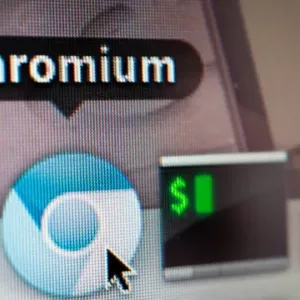 Chromium: какво представлява, какви са неговите характеристики, предимства и недостатъци
Chromium: какво представлява, какви са неговите характеристики, предимства и недостатъци Животът на руснаците в канада: прегледи, предимства и недостатъци, особености на имиграцията
Животът на руснаците в канада: прегледи, предимства и недостатъци, особености на имиграцията Какво представляват френските балкони: описание, характеристики, предимства и недостатъци
Какво представляват френските балкони: описание, характеристики, предимства и недостатъци Бенчмарк мощност: характеристики, компоненти, недостатъци и предимства
Бенчмарк мощност: характеристики, компоненти, недостатъци и предимства Клайдитов под: инструкции, технология, предимства и недостатъци
Клайдитов под: инструкции, технология, предимства и недостатъци Volvo s60: мнения на собственици, описание, спецификации, предимства и недостатъци. Volvo s60
Volvo s60: мнения на собственици, описание, спецификации, предимства и недостатъци. Volvo s60 Учебник от i. Испански език за начинаещи на дишлиева. Структура на учебника, предимства и недостатъци, рецензии
Учебник от i. Испански език за начинаещи на дишлиева. Структура на учебника, предимства и недостатъци, рецензии Как живеят хората в япония: живот, предимства и недостатъци, характеристики
Как живеят хората в япония: живот, предимства и недостатъци, характеристики